Indholdsfortegnelse
Hvis du oplever problemet med den blå skærm "PNP DETECTED FATAL ERROR" i Windows 10, skal du fortsætte med at læse nedenfor for at løse problemet.
Fejlmeddelelsen PNP_DETECTED_FATAL_ERROR i Windows 10 indikerer normalt et hardwareproblem med en Plug and Play-enhed, der er tilsluttet maskinen. Andre gange kan fejlen være relateret til en problematisk enhedsdriver, der ikke kan indlæses eller får systemet til at gå ned.

I denne fejlfindingsvejledning finder du trin for trin instruktioner om, hvordan du løser PNP_DETECTED_FATAL_ERROR i Windows 10.
Sådan FIXER du: PNP DETECTED FATAL ERROR bsod på Windows 10.
Forslag: Før du fortsætter med metoderne nedenfor, skal du anvende følgende handlinger og se, om problemerne fortsætter.
1. Afbryd alle perifere enheder, som du ikke har brug for (f.eks. USB-drev, SD-kort, USB trådløs mus eller tastaturmodtager, USB trådløst netværkskort, printer osv.)
2. Hvis du oplever PNP_DETECTED_FATAL_ERROR efter installation af Windows-opdateringer, kan du prøve at gendanne dit system til en tidligere arbejdstilstand* eller at rulle Windows 10 tilbage til en tidligere version.
Bemærk: Hvis du ikke kan starte op til Windows , starte computeren fra et Windows-installationsmedie og gå til Fejlfinding -> Avancerede indstillinger -> Afinstaller opdateringer eller til Fejlfinding -> Avancerede indstillinger -> Systemgendannelse.
3. Installer Windows 10-opdateringer: Det er muligt, at det problem, du oplever, skyldes manglende opdateringer. Så fortsæt og installer alle tilgængelige opdateringer på din pc:
1. Gå til Start  -> Indstillinger
-> Indstillinger  -> Opdatering og sikkerhed -> Windows Update.
-> Opdatering og sikkerhed -> Windows Update.
a. Klik på den Tjek for opdateringer i højre rude, og vent på, at scanningen er færdig. Hvis der identificeres nogen af de ventende opdateringer, skal du installere dem.
b. Klik på Se valgfrie opdateringer
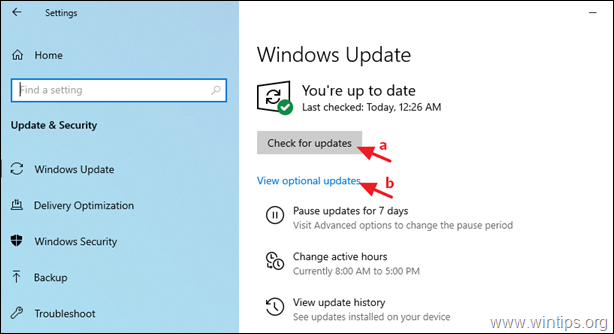
c. Udvid Opdateringer af drivere og derefter vælge og installere alle de tilgængelige drivere.
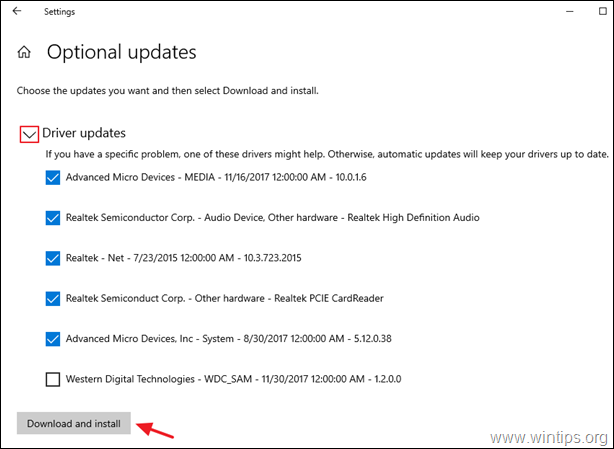
- Metode 1. Afbryd eller deaktiver hardwareenheder.Metode 2. Opdater enhedsdrivere.Metode 3. Ændr indstillingerne for strømstyring.Metode 4. Deaktiver hurtig opstart.Metode 5. Reparer systemfiler.Metode 6. Find ud af, hvad der forårsager PNP_DETECTED_FATAL_ERRORMetode 7. Reparer Windows 10.
Metode 1. Frakobl eller deaktiver hardwareenheder.
Som vi nævnte tidligere, kan PNP_DETECTED_FATAL_ERROR på Windows 10 skyldes hardwareproblemer. Hvis dette er tilfældet, er der to måder at løse problemet på.
A. Tag stikket ud af eksterne enheder.
Prøv først at afbryde alle eksterne enheder, der ikke er nødvendige for at betjene computeren (f.eks. USB-lagerenheder, printer osv.), en efter en, og tjek, om det løser problemet.
Hvis du identificerer den problematiske enhed ved at gøre dette, skal du opdatere driveren som beskrevet i metode 2.
B. Deaktiver interne enheder.
Hvis "PNP DETECTED FATAL ERROR" fortsætter efter frakobling af de eksterne enheder, skal du deaktivere alle de hardwareenheder, der ikke kan frakobles, og som ikke er nødvendige for at betjene systemet, en efter en.
1. Naviger til Enhedshåndtering . for at gøre det:
-
- Tryk på Windows
 + R tasterne for at indlæse Kør dialogboks. Skriv devmgmt.msc og tryk på Indtast for at åbne enhedshåndtering.
+ R tasterne for at indlæse Kør dialogboks. Skriv devmgmt.msc og tryk på Indtast for at åbne enhedshåndtering.
- Tryk på Windows
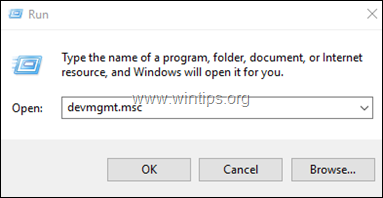
2. I Enhedshåndtering, højreklik på på enhver ikke-kritisk enhed* og vælg Deaktivere .
Du kan f.eks. deaktivere følgende enheder på sikker vis:
- Netværksadaptere (Ethernet og/eller Wi-Fi). Lyd-, video- og spilcontrollere. Forestillingsenheder (scannere og kameraer).
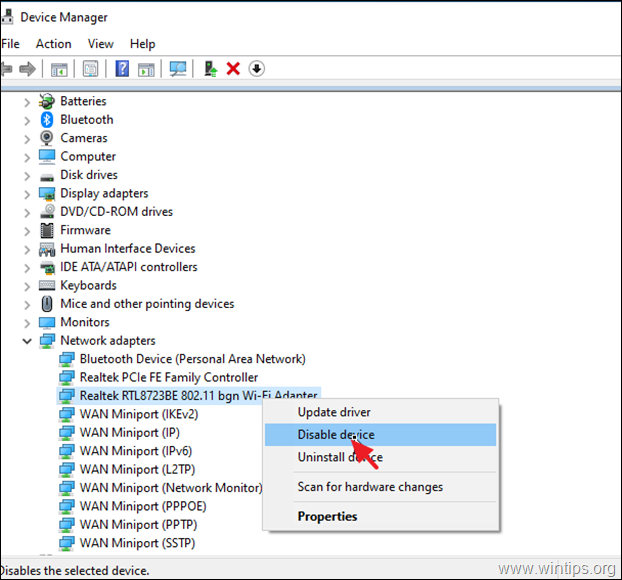
3. Når du har deaktiveret en enhed, skal du kontrollere, om PNP_DETECTED_FATAL_ERROR fortsætter.* Hvis ikke, skal du fortsætte med at deaktivere den næste enhed, ellers skal du fortsætte og genaktivere den problematiske enhed og opdatere dens drivere som beskrevet i metode 2 nedenfor.
Bemærk: Hvis problemet er løst efter at have deaktiveret netværksadapteren(e), skal du aktivere adapteren igen og fortsætte med at ændre indstillingerne for strømstyring som beskrevet i metode 3.
Metode 2. Løs PNP DETECTED FATAL ERROR ved at opdatere enhedsdrivere.
Hvis du stadig ikke kan finde den problematiske enhed, skal du opdatere driverne til disse enheder:
-
- Videoadaptere * Netværksadaptere
Bemærk: Især for videoadapteren skal du helt afinstallere videodriveren og enhver tilhørende software og installere den nyeste eller en tidligere mere stabil version.
1. Højreklik på på den enhed, hvis driver du vil opdatere, og klik på Opdater driver .

2. Klik på Søg automatisk efter chauffører.
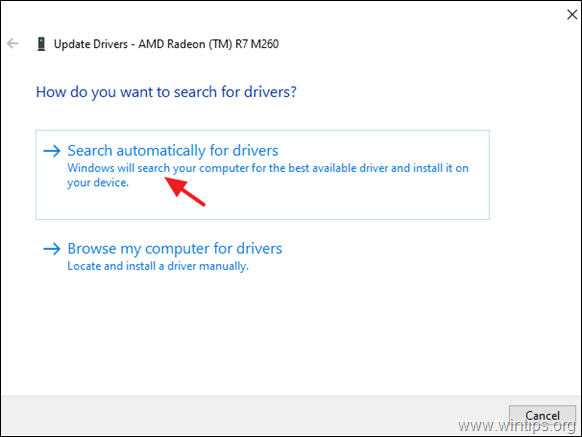
3. Lad Windows søge efter en opdateret driver og installere den. Hvis Windows ikke kan finde en opdateret driver, skal du gå til enhedsproducentens supportwebsted for at se, om der findes en opdateret driver til enheden. Hvis det er tilfældet, skal du downloade og installere den.
Metode 3. Ændre indstillingerne for strømstyring på netværkskort.
1. I Enhedshåndtering udvider du Netværksadaptere .
2. Højreklik på på hvert netværkskort og vælg Egenskaber .
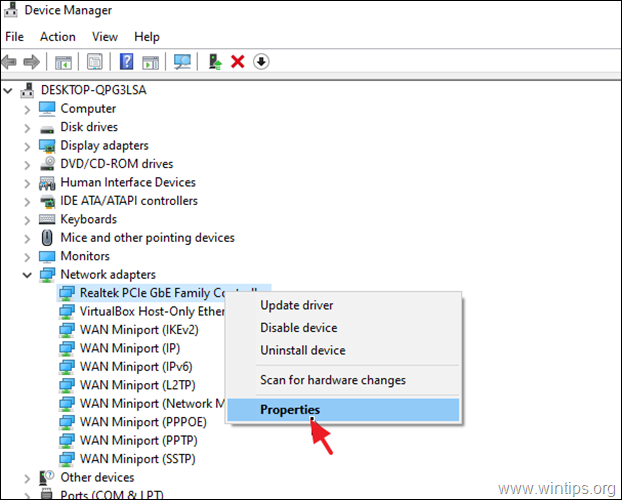
3. Gå til Strømstyring og deaktivere muligheden Tillad denne computer at slukke for denne enhed for at spare strøm . Klik OK for at anvende ændringer.
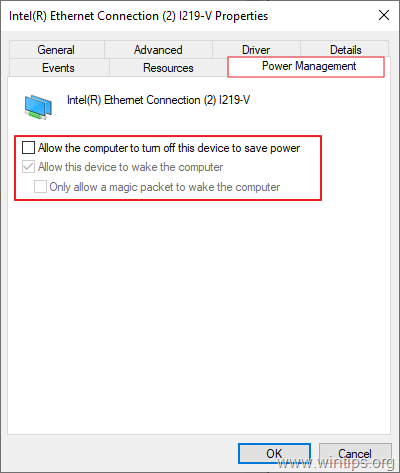
Metode 4. Deaktiver hurtig opstart for at LØSE PNP_DETECTED_FATAL_ERROR.
Hurtig opstart gør det muligt for din computer at starte hurtigere op, efter at den er blevet lukket ned. Hvis du finder ud af, at denne tilstand er aktiveret på din pc, foreslår vi, at du deaktiverer den ved at følge nedenstående trin. Det kan nogle gange forårsage problemer i operativsystemet.
1. I søgefeltet skal du skrive kontrolpanel og tryk på Indtast .
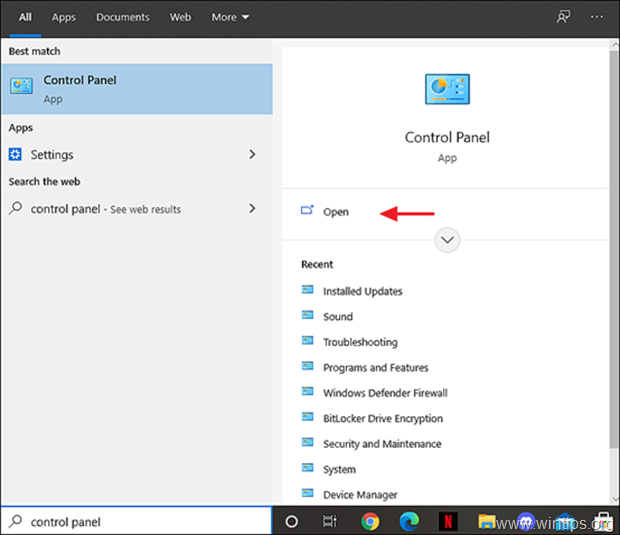
2. Ændre den Se B y (øverst til højre) til Små ikoner og klik derefter på Strømindstillinger .
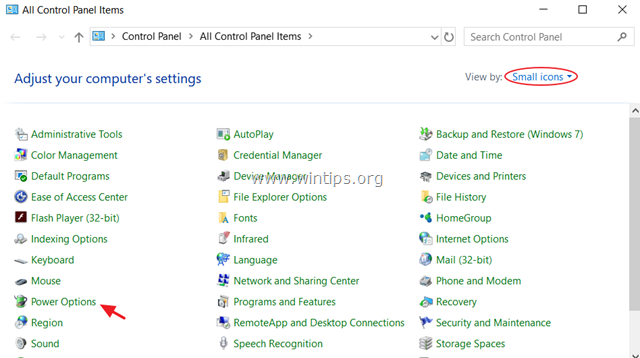
3. I venstre rude skal du vælge Vælg, hvad strømknapper skal bruges til .
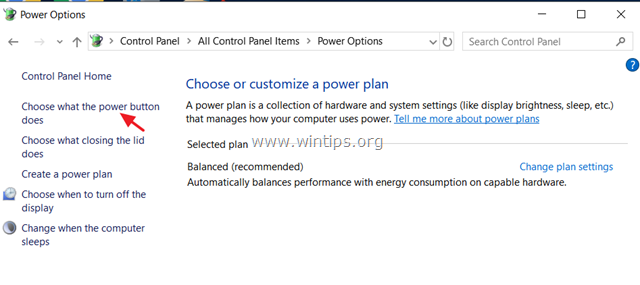
4. Klik på Ændre indstillinger, der ikke er tilgængelige i øjeblikket .

5. Rul ned og fjerne markeringen af Slå hurtig opstart til (anbefales) og klik på Gem ændringer. *
* Bemærk: Hvis " Slå hurtig opstart til (anbefales) " mangler i dette vindue, skal du aktivere dvaletilstand på din computer.

6. Genstart pc'en, og kontrollér, om problemet fortsætter.
Metode 5. FIX PNP DETECTED FATAL ERROR ved at reparere systemfiler.
1. Åbn kommandoprompten som administrator. Det gør du:
1. Skriv i feltet Søg i feltet Søg: cmd eller kommandoprompt
2. Højreklik på den kommandoprompt (resultat), og vælg Kør som administrator .
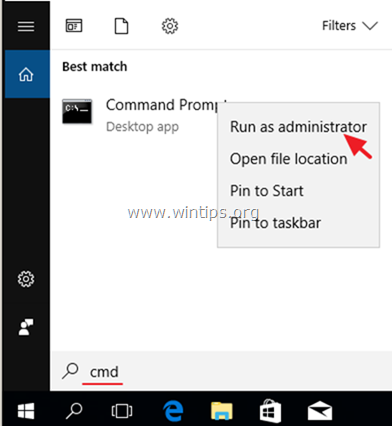
2. Skriv følgende kommando i kommandoprompten og tryk på Enter:
- Dism.exe /Online /Cleanup-Image /Restorehealth
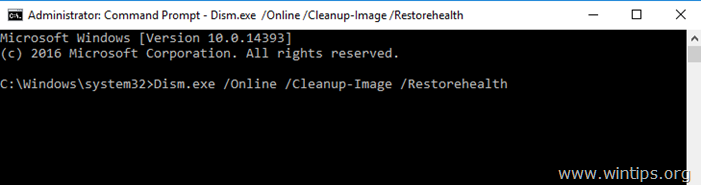
3. Vær tålmodig, indtil DISM reparerer komponentlageret. Når operationen er afsluttet (du bør få besked om, at beskadigelsen af komponentlageret er blevet repareret), skal du give denne kommando og trykke på Enter:
- SFC /SCANNOW
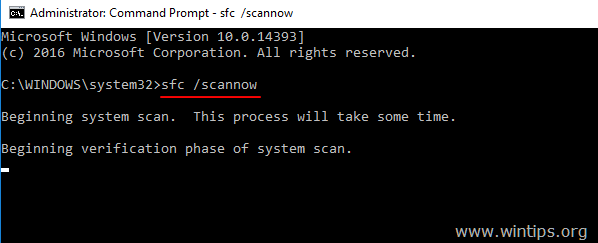
4. Når SFC-scanningen er afsluttet, genstart din computer.
5 Efter genstart kontrolleres det, om PNP_DETECTED_FATAL_ERROR-problemet er løst.
Metode 6. Find ud af, hvad der forårsager PNP_DETECTED_FATAL_ERROR.
Hvis du efter at have fulgt ovenstående metoder ikke kan finde ud af, hvilken enhed eller software der forårsager PNP_DETECTED_FATAL_ERROR blue screen of death (BSOD), så prøv at finde den egentlige årsag til problemet ved at følge instruktionerne i de følgende artikler:
- Sådan finder du ud af hvad der forårsager Blue Screen of Death fra BSOD og Minidump information.Sådan finder du ud af hvilken driver der forårsager Windows nedbrud ved hjælp af Driver Verifier.
Metode 7. Reparer Windows 10 med en opgradering på stedet.
En anden metode, der normalt virker til at løse flere problemer, er at reparere/opgradere Windows 10. Følg den detaljerede vejledning i denne artikel: Sådan repareres Windows 10.
Hvilken metode virkede for dig?
Lad mig vide, om denne vejledning har hjulpet dig ved at skrive en kommentar om dine erfaringer. Synes godt om og del denne vejledning for at hjælpe andre.

Andy Davis
En systemadministrators blog om Windows





